
生成AIを活用してFFXIVスクリーンショットを高精細に加工する方法~イラスト風編~
前書き
Stable DiffusionのControl Net「Tile Resample」を使用してスクリーンショットからイラスト風に加工したようなイメージを作成することが目的です。
準備
「写実風編」と環境は同一になります。+してイラスト向けのチェックポイントを用意します。
Agelesnate Check Point
今回使用するモデル(CP)です。描きこみの多いイラスト風の絵作りで風景(背景)もきれいに描いてくれます。(イラスト風としては相対的に)小さい目(瞳)も描いてくれやすいのでゲームイメージを残した絵作りがしやすいです。
作業
基礎SSの撮影
当たり前ですが基になるSSがないと始まりません。さくっとグループポーズして撮影してきましょう。コツ・・・も「写実風編」と同様でソロのポートレートのようなものがやりやすいです。

AIに入れる前準備
例によってコピーライトを消去しておかしいところを直していきます。
今回は構図から手を除いたので簡易的です。
・顔の処理
イラスト風のチェックポイントを利用する場合に行っておいた方がよい結果が得やすいのが「顔の処理」です。具体的には顔を大きくします。

上記はゆがみツールで大きくしていますが、顔部分を切り取って自由変形を使った方がパーツバランスを崩さないためオススメです。

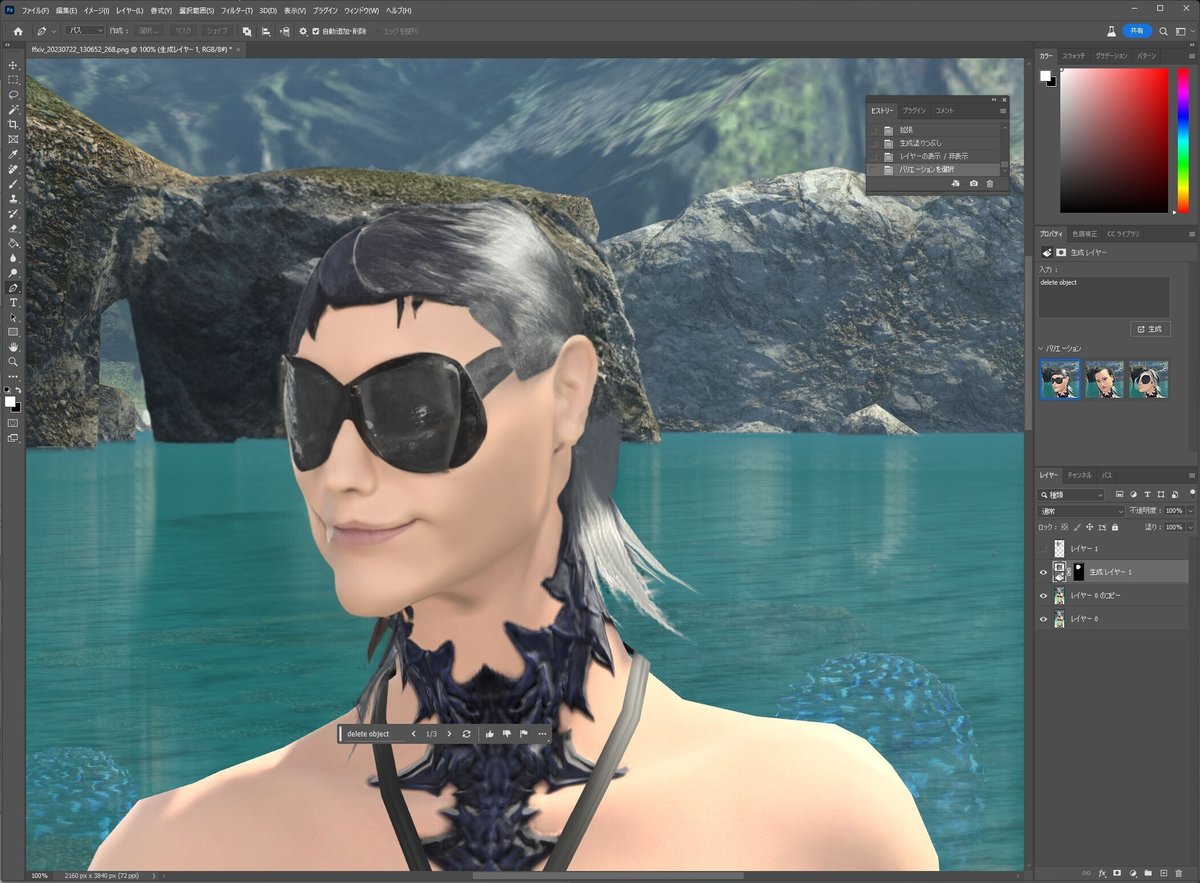
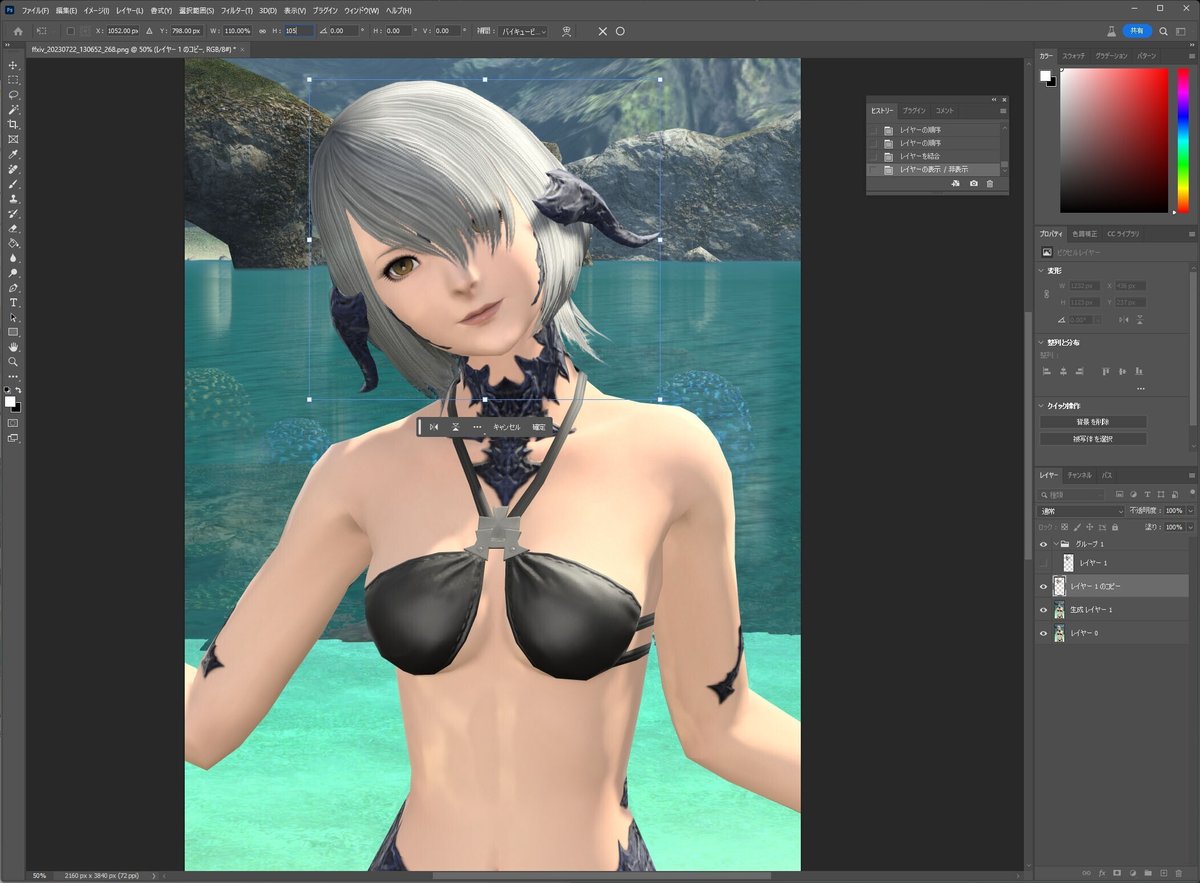



指定プロンプトの決定
Taggerや同キャラの以前のPNGinfoなどを利用してプロンプトを決定します。
best quality, masterpiece, anime, tone mapped, super fine illustration, 1girl, brown eyes, hair over one eye, scales, horns, grey hair, au ra, swimsuit, bikini, black bikini, navel, looking at viewer, water, breasts, smile, head tilt, outdoors, o-ring, lipsAIに基礎画像を読み込ませる~全体~
Stable Diffusion web UIのimg2imgタブを開きます。

Stable Diffusion checkpointにAgelesnateを選択します。
基本的な設定は「写実風編」と同様ですが、最近メモリ使用量が軽くなったのか8GBでも1080*1920を出力可能になったので解像度は上げています。
tilesのControl Weightに関しては写実よりも少し下げ気味(0.5~0.6)にした方が結果がよくなることが多いようです。
計算用のスプレッドシートです。メモリオーバーしない形で最適なものを選択してください。

基礎イメージが出来たらSeedを固定してDSを少しづつ落としながらパーツとり用のイメージを生産していきます。


Photoshopでこれまでの生成画像を結合する

アップスケールして最終出力画像を作る
Stable Diffusion web UIのimg2imgタブを開きます。
プロンプトを品質プロンプトのみにして
best quality, masterpiece, anime, tone mapped, super fine illustration, パラメータを
解像度:1080*1920(ベース画像の解像度)
Sampling steps:20
Denoising strength:0.25
に設定してScriptから「Ultimate SD Upscale」を選択します。
「Custom Size」を選択して出力したい解像度を入力します。
筆者は2160*3840(4K)を主に使っています。
しばらく待つと処理が完了してファイルが出力されます。
ファイル容量が大きくなる都合上、ブラウザから画像を取得するとJPGファイルになってしまいます。
stable-diffusion-webui\output\img2img\今日の日付
から直接PNGファイルを取得してください。
完成
編集、公開
Photoshopを使用して、ゆがみツールで顔をちょっといじったりCameraRawフィルターで色味を変えたり調整レイヤーを重ねたりした後、文字入れとコピーライトを付与して完成です。

作例
今までに加工したイメージを別記事でアップしています。
問合せ
・Twwiter・メール
記載されている会社名・製品名・システム名などは、各社の商標、または登録商標です。Copyright (C) SQUARE ENIX CO., LTD. All Rights Reserved.
この記事が参加している募集
この記事が気に入ったらサポートをしてみませんか?
